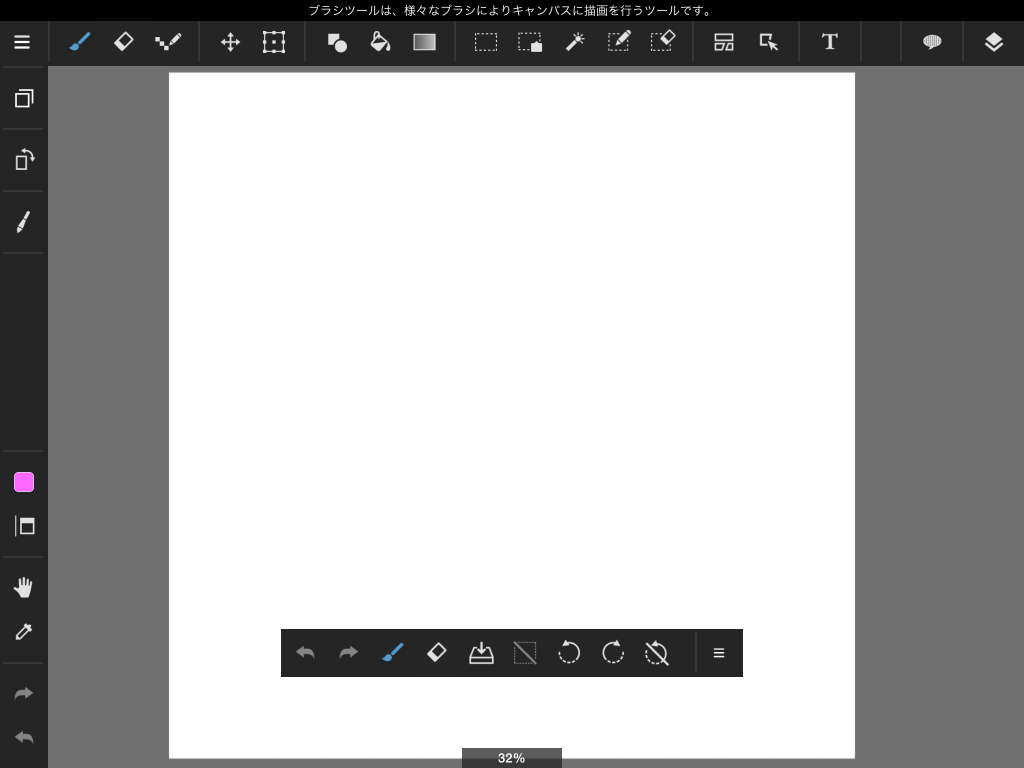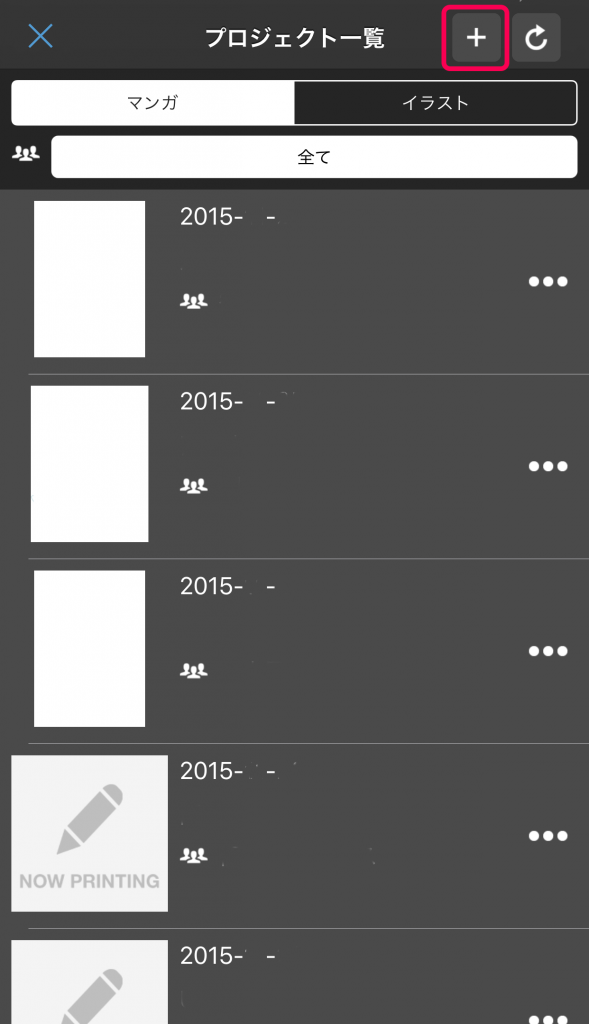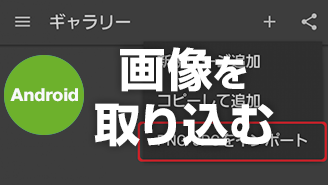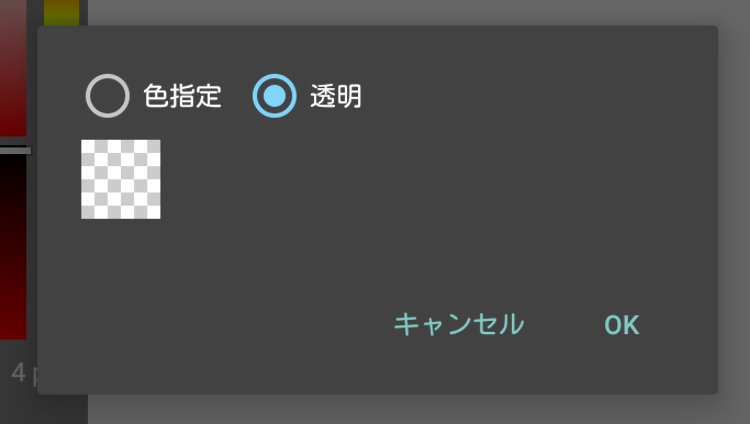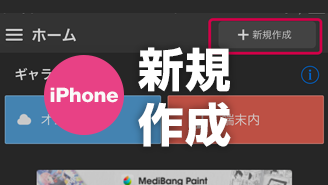2018.08.10
原稿用紙のサイズに合わせる方法
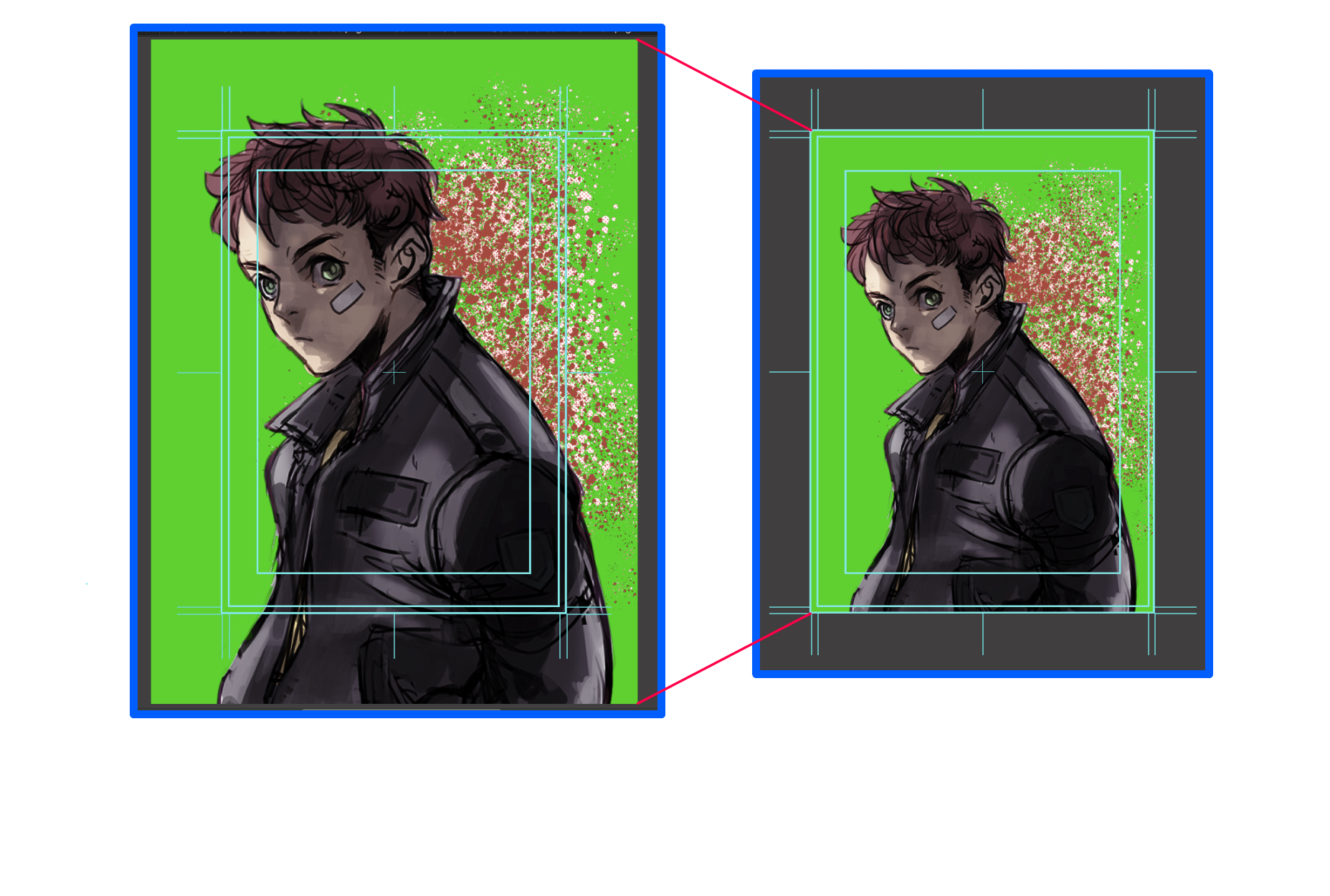
今回は、「過去に描いたイラストを本にしたい」、「大きいサイズで描いたイラストを指定のサイズに合わせたい」など、大きいサイズのキャンバスを指定のサイズに合わせたい時に使える方法の一つをご紹介します。
※「漫画原稿ガイド」を使用し、原稿用紙のサイズに合わせる方法です。

Index
やり方
今回は下の画像を使用します。解像度が3000×4099pxのこの画像を、A5(2122×2976px)の原稿サイズに合わせていきたいと思います。
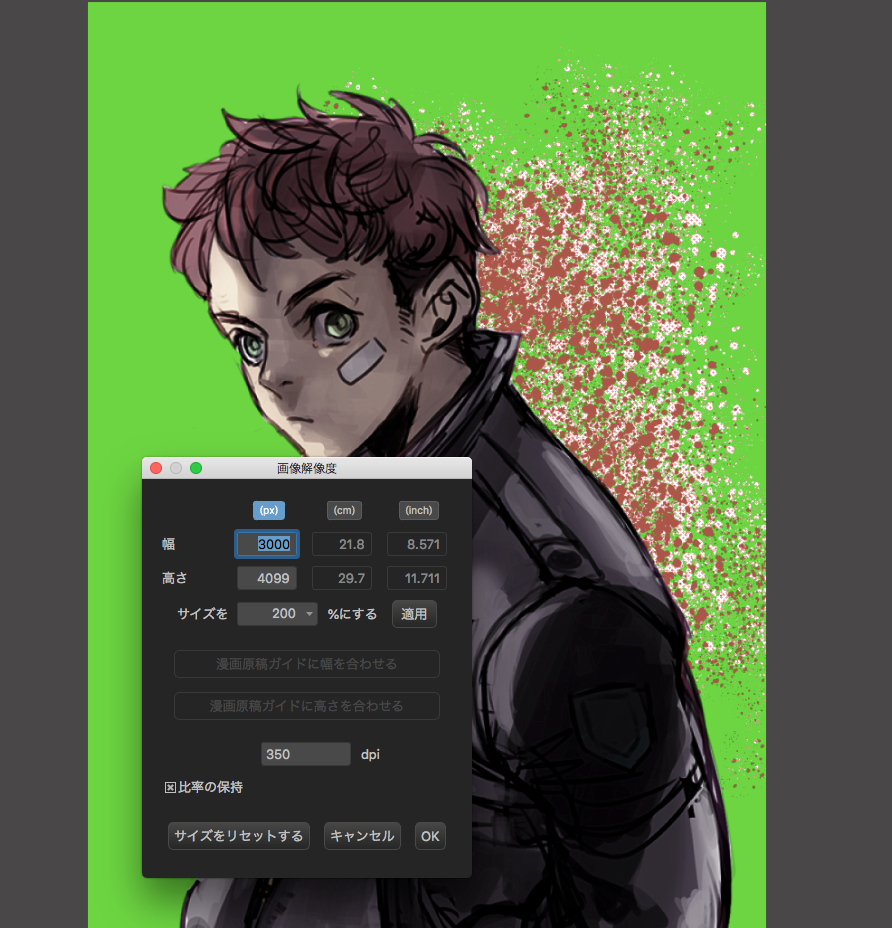
1、「漫画原稿ガイド」を表示する
まずは合わせたいサイズの「漫画原稿ガイド」を表示します。
作成したい原稿のサイズを「漫画原稿ガイド」パネル内のテンプレートから選択してください。
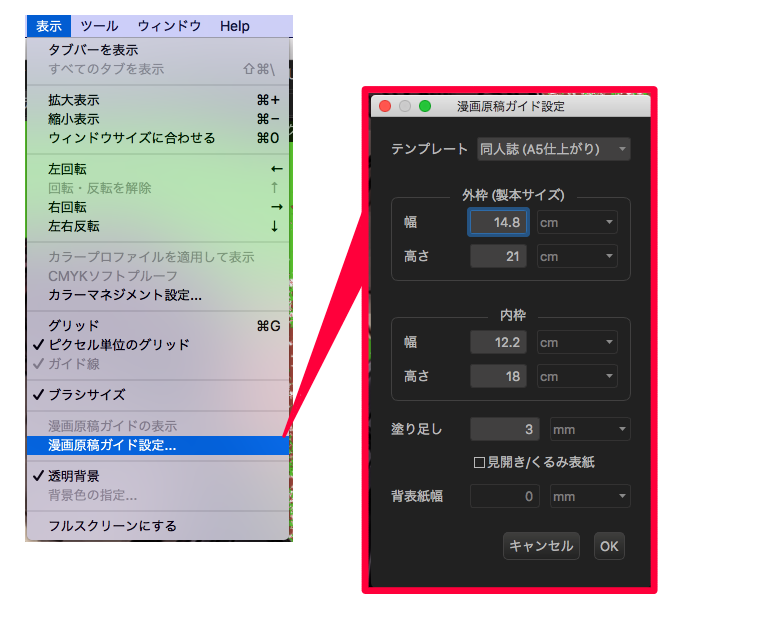
この時、下の画像のような案内が出ますが、これは「いいえ」を選択します。
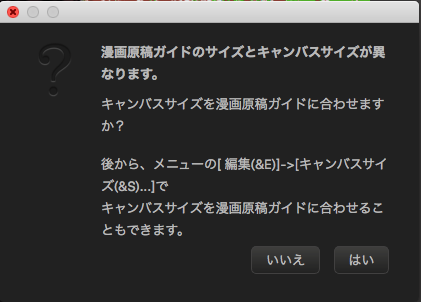
するとキャンバスは下画像のようになります。水色の線が漫画原稿ガイドです。これではサイズが合いません。

2、解像度変更
次に解像度の変更から「漫画原稿ガイドに幅(または高さ)を合わせる」を選択します。
この時「比率の保持」にチェックが入っているか確認してください。
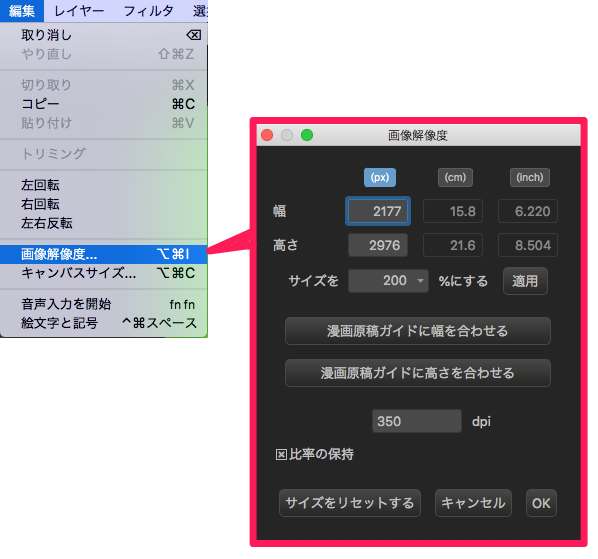
詳しい解像度の変更方法はこちら
今回は「漫画原稿ガイドに高さを合わせる」を選択。これは作成したいデザインによって変えてください。
まだ横幅が少しガイド線からはみ出ています。
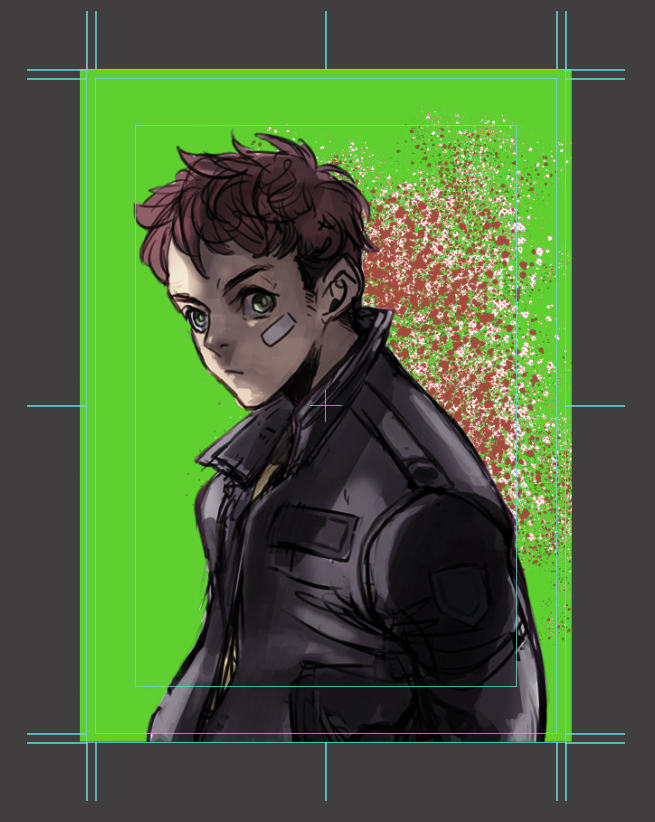
3、キャンバスサイズ変更
最後にキャンバスサイズを調整します。
「キャンバスサイズ」パネルを開き、「漫画原稿ガイドに合わせる」をクリックした後、パネル中央にあるボタンでどこを残すか選択します。
見にくいですが「キャンパスサイズ」パネルのプレビュー内に細い赤枠が表示されています。その内側が原稿として残る部分です。
今回は右側の描いた背景を残したいので「右」を選択しました。赤枠から出ている左端はトリミングされます。
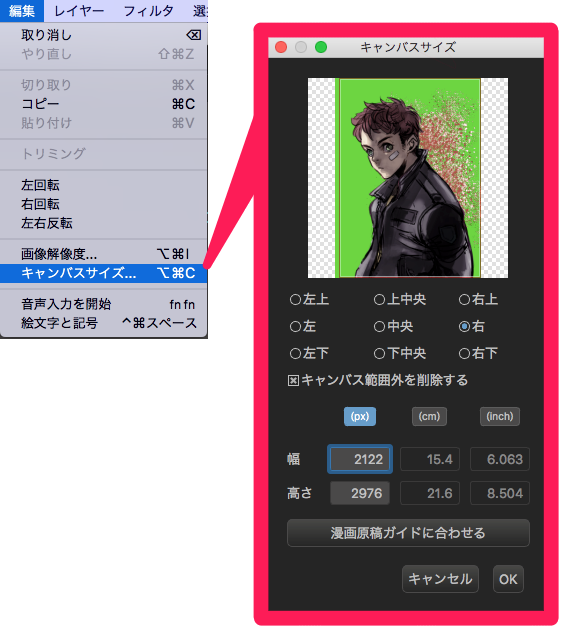
詳しいキャンバスサイズの変更方法はこちら
出来上がった画像はこちら↓。「漫画原稿ガイド」に合いました。これで入稿ができます。
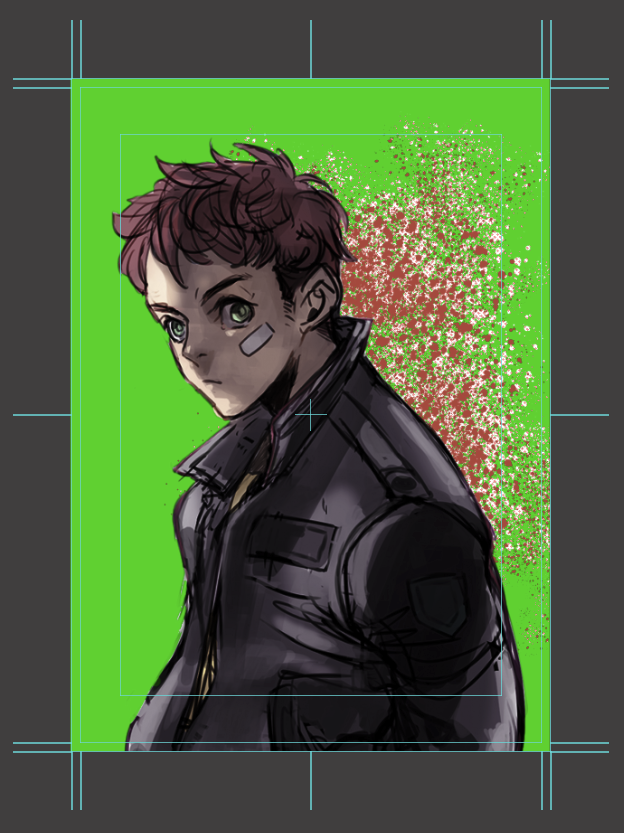
\ 使い方記事の要望を受け付けています /